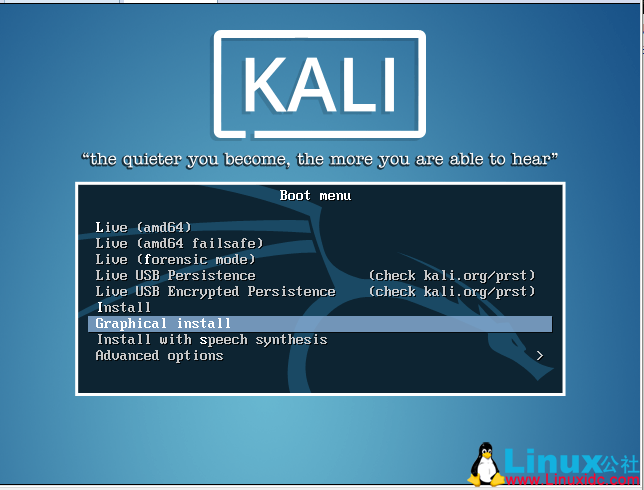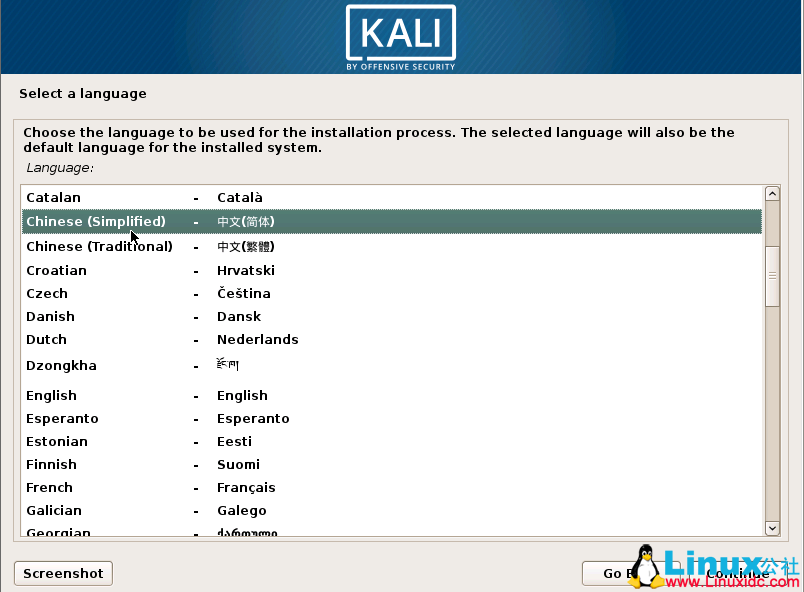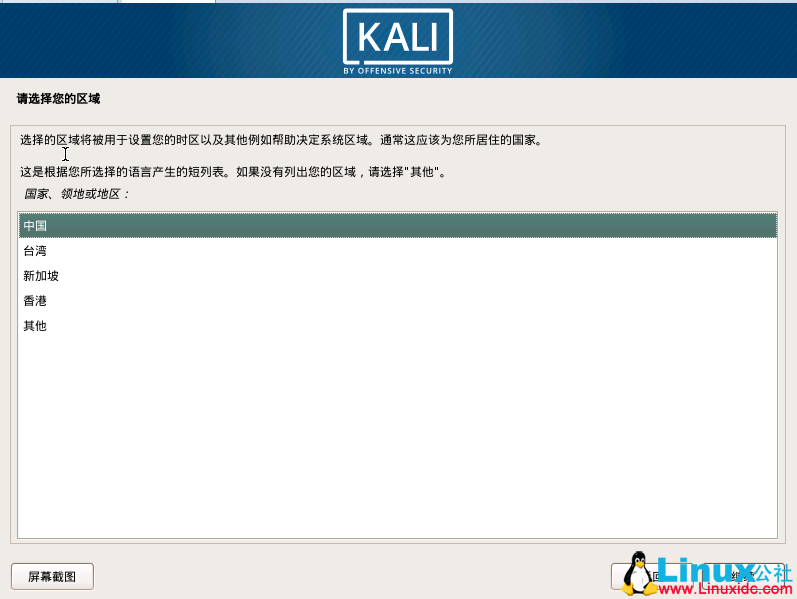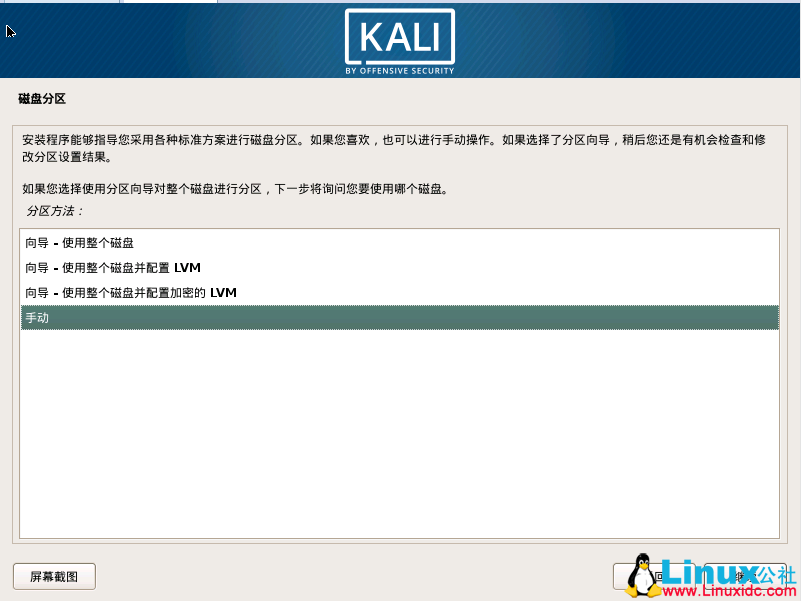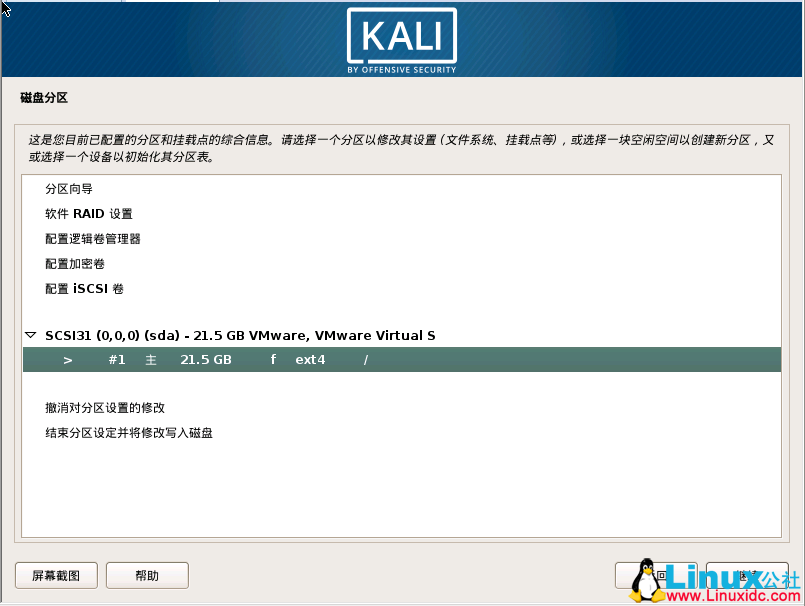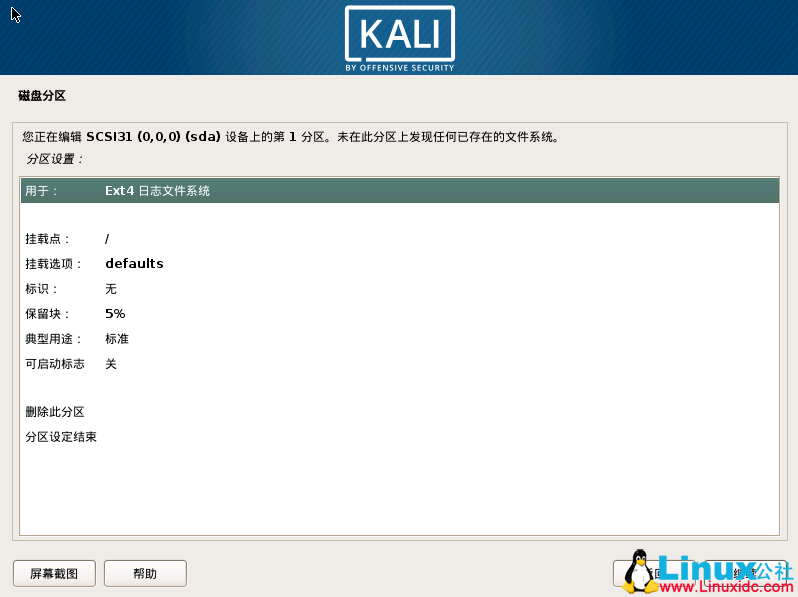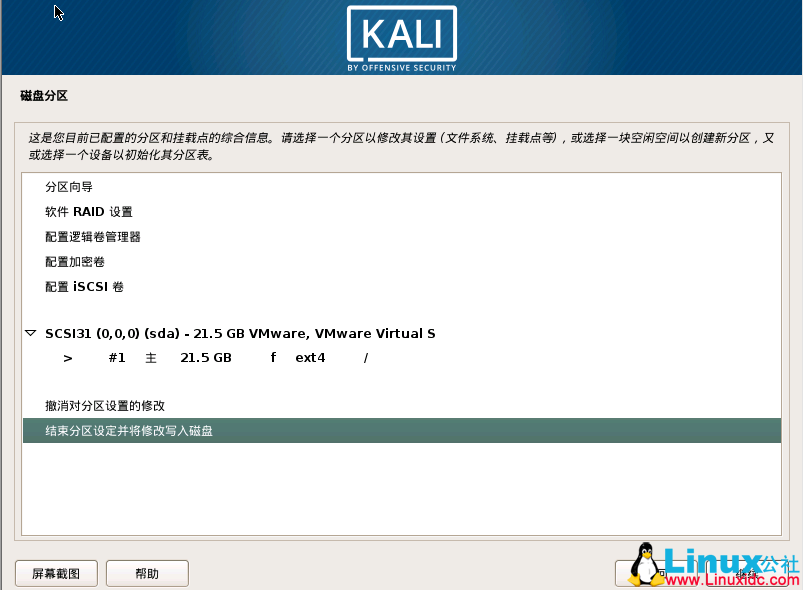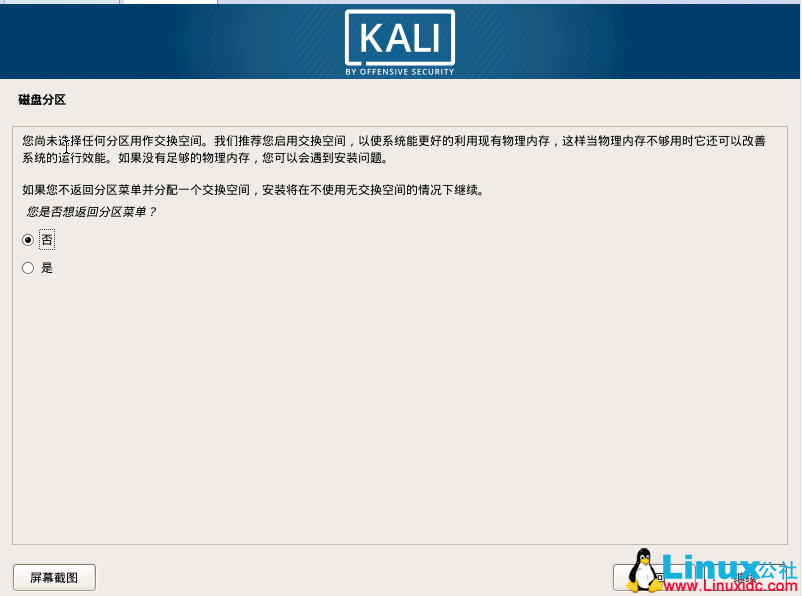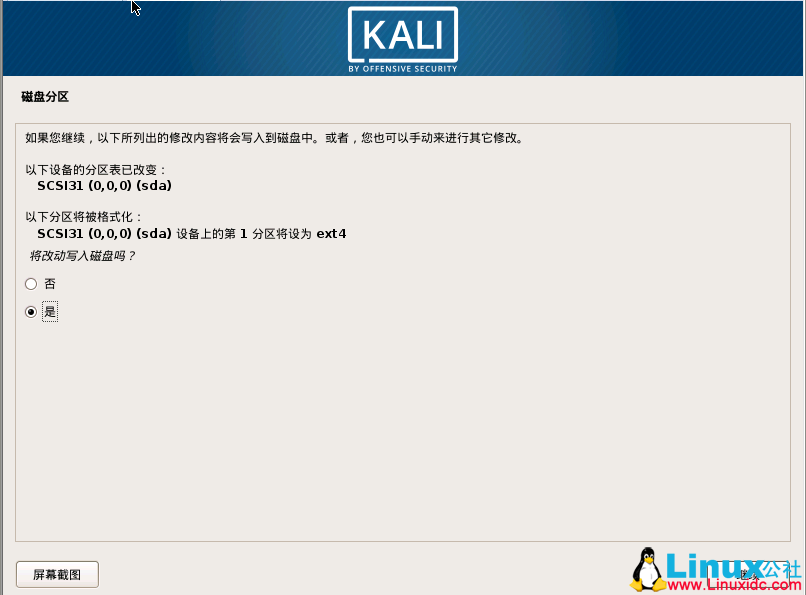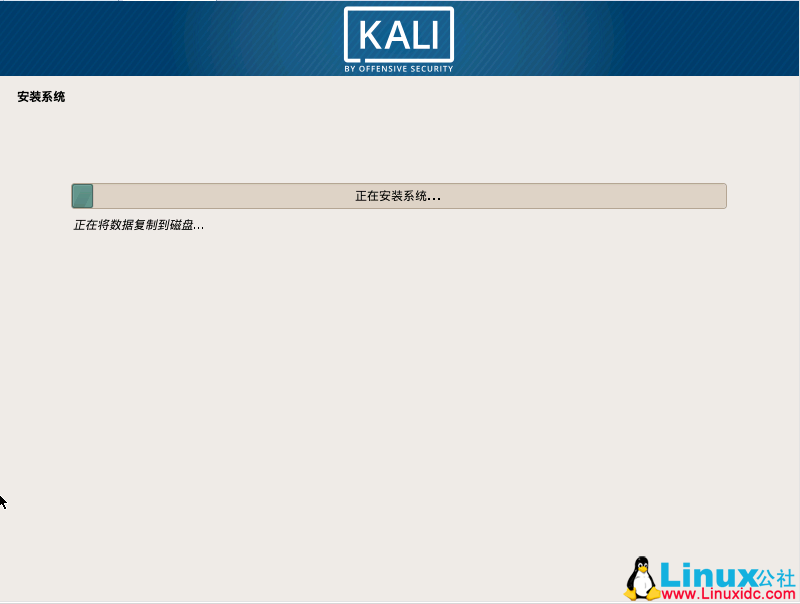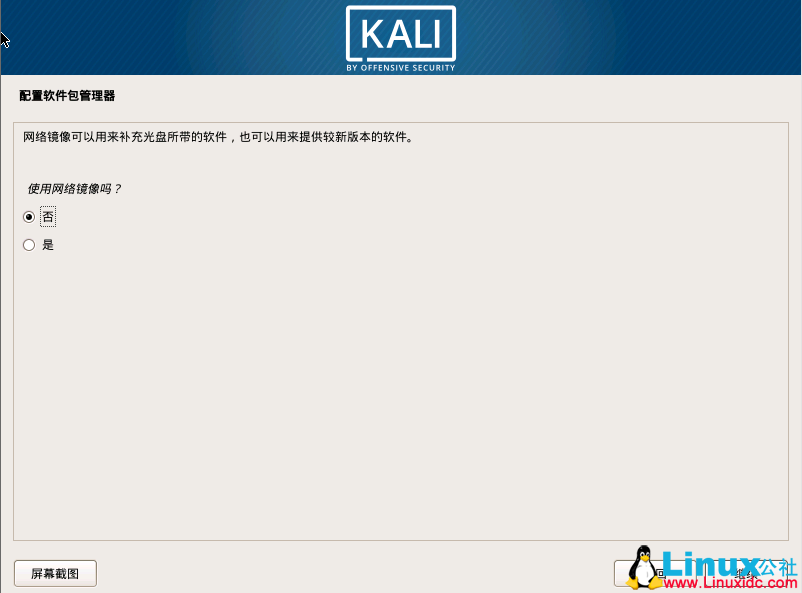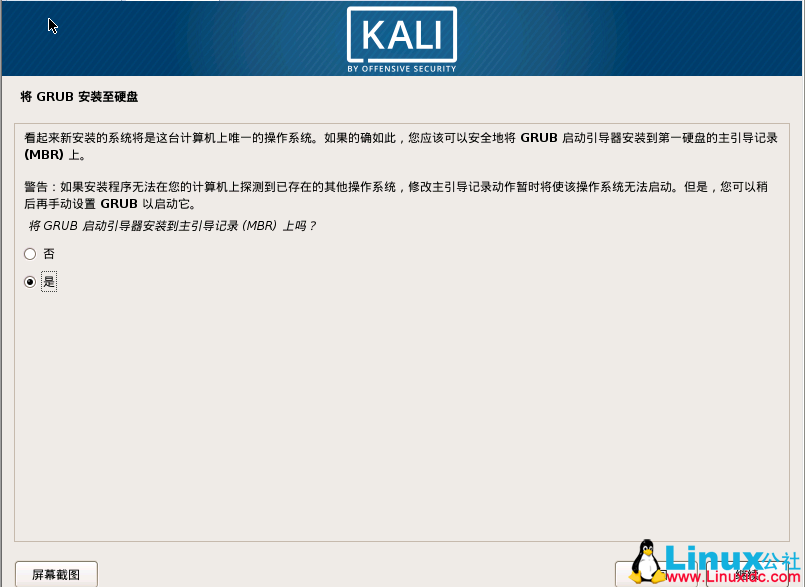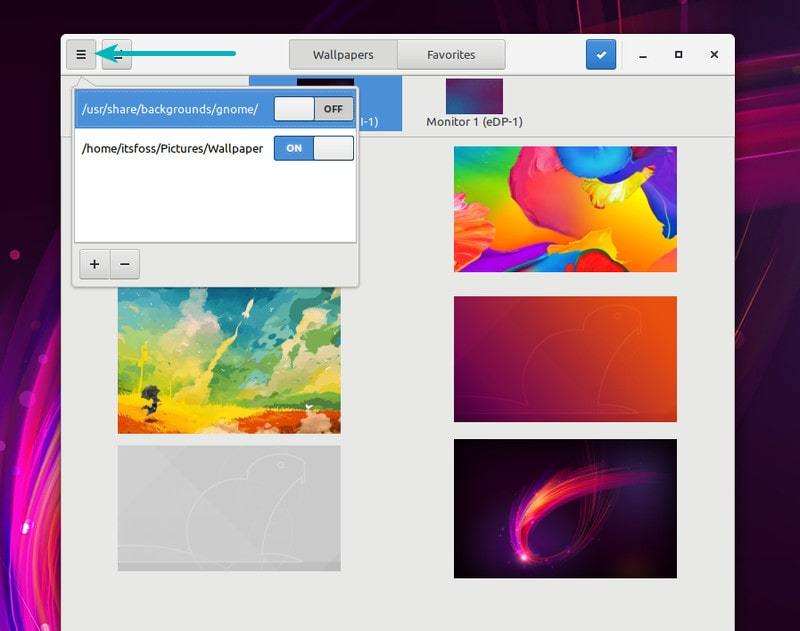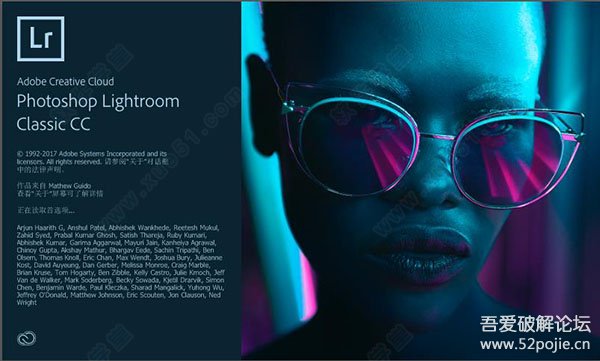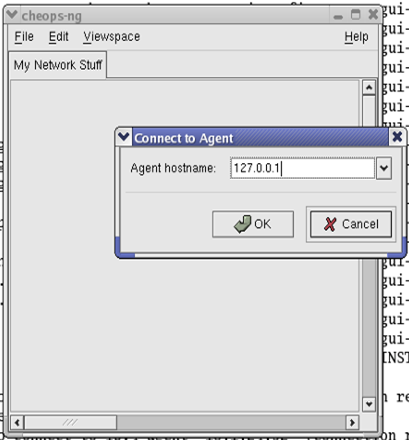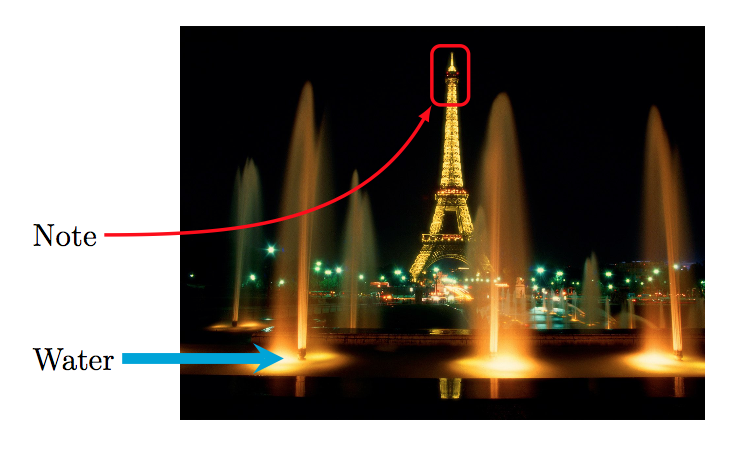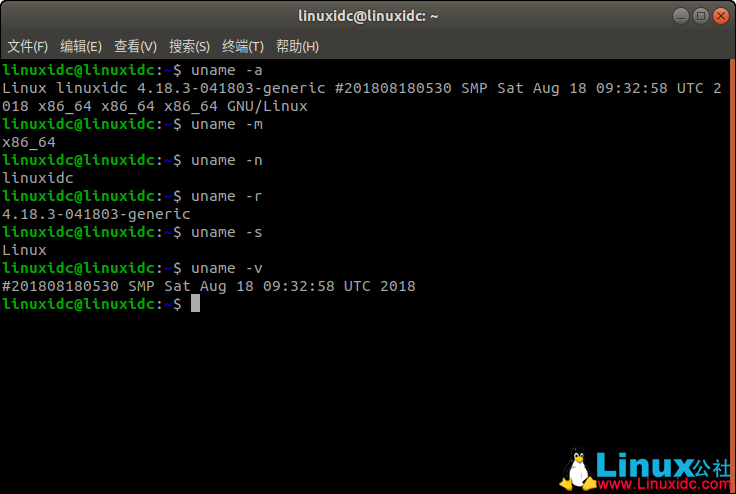一.镜像下载:
从官网下载kali 2018.2 的安装包:https://www.kali.org/downloads/
二.烧录:
这里推荐用 win32 disk imager 尝试了好几款烧录工具,这个是相对最稳定的
打开win32后
第一步 选中镜像位置 ,第二步 选择要烧录的U盘的盘符 比如U盘是E盘,就选E ,第三步 点击写入 过程可能有两三分钟
烧录完成之后 把U盘拔出
三.安装:
由于win10 是uefi启动 所以需要手动修改为legacy启动
开机点F1可以进入bios然后选择Restart,把OS Optimized Defaults改成disabled 然后按下F9 恢复bios设置;startup 里面把uefi/legacy boot 改成legacy only 最后F10保存
选择可视化安装
如果想要把kali装到一整个硬盘中,可以直接选择使用整个磁盘,注意不要把win10系统盘格式化了就好
选择分割出的20g分区,双击即可打开分区设置
挂载点选择 根文件系统 /
选择分区设定结束
结束分区并将修改写入磁盘
这里选择 否
选择 是
不使用
安装GRUB
安装完grub之后,等待系统安装完成重启至 grub 引导界面